Apache2 インストール/設定2011/03/10 |
| Apache2をインストールしてWebサーバーを構築します。
外部からもアクセスできるようにするのであれば、LAN内にいるファイアウォールの設定で、
80番ポート宛てと443ポート宛ても通すようにしておいてください。 |
|
| [1] | まずは Apache2 のインストールです。 |
|
root@www:~# aptitude -y install apache2
|
| [2] | Apache2 の設定です。任意のディレクトリでCGIが使えるように設定します。 |
|
root@www:~# vi /etc/apache2/conf.d/security # 27行目:変更 ServerTokens Prod # 39行目:変更 ServerSignature Off root@www:~# vi /etc/apache2/mods-enabled/dir.conf # 3行目:ディレクトリ名のみでアクセスできるファイル名を設定 DirectoryIndex index.html index.cgi root@www:~# vi /etc/apache2/mods-enabled/mime.conf # 218行目:コメント解除し、CGIとして扱う拡張子を設定 AddHandler cgi-script .cgi .pl root@www:~# vi /etc/apache2/sites-available/default # 2行目:管理者アドレス変更 ServerAdmin webmaster@srv.world # 10行目:変更 ( Indexes は削除 ) Options FollowSymLinks ExecCGI # 11行目:変更 AllowOverride All root@www:~# ln -s /usr/bin/perl /usr/local/bin/perl root@www:~# /etc/init.d/apache2 restart Restarting web server: apache2 ... waiting . |
| [3] | 動作確認です。「http://(サーバーのホスト名またはIPアドレス)/」にアクセスして以下のようなページが表示されればOKです。 (デフォルトで用意されている index.html の内容) |
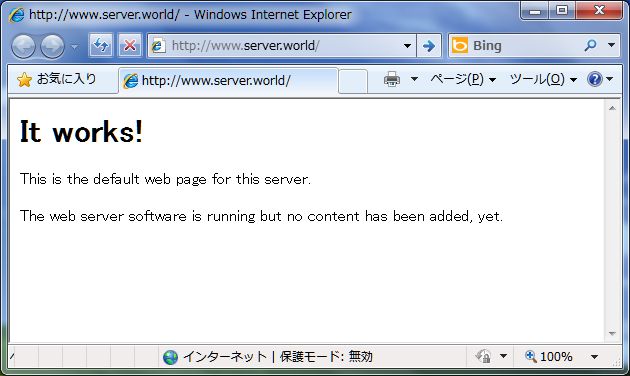
|
| [4] | CGIテストページを作成して動作確認をします。以下のようなページが表示されればOKです。 |
|
root@www:~# vi /var/www/index.cgi #!/usr/local/bin/perl print "Content-type: text/html\n\n"; print <<"EOM"; <html> <body> <div style="width: 100%; font-size: 40px; font-weight: bold; text-align: center;"> CGI Test Page </div> </body> </html> EOM exit; root@www:~# chmod 705 /var/www/index.cgi |
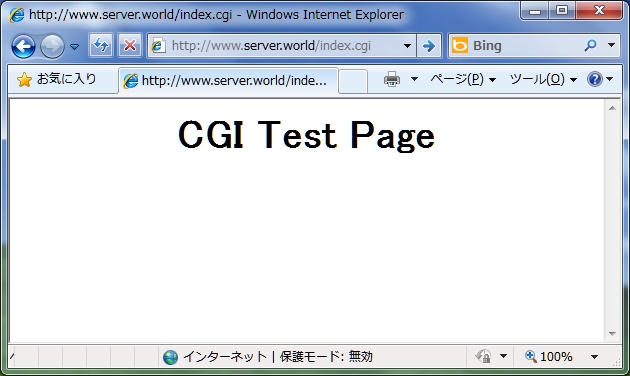
|
関連コンテンツ